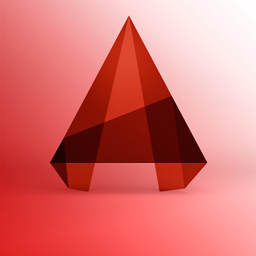
AutoCAD Architecture 2017中文
附安装教程大小:5663 MB 更新:2023/03/19
类别:3D/CAD软件系统:WinXP, Win7, Win8, Win10, WinAll
分类分类
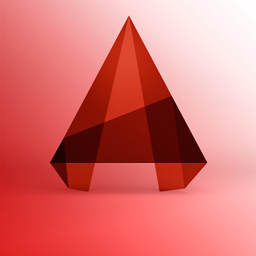
大小:5663 MB 更新:2023/03/19
类别:3D/CAD软件系统:WinXP, Win7, Win8, Win10, WinAll
Architecture 2017是Autodesk公司专门为建筑师们开发的使用工具,此版本在兼容旧版本功能优点的同时,还对其功能模块进行优化与新增,为了满足不同用户的需要,新版本如期而至的更新了界面功能面板,现在用户可以使用Load方法将菜单组加载到AutoCAD中,支持加载自定义文件,通过将BaseMenu参数设置为TRUE以将新菜单组加载到菜单栏,可以与AutoCAD中的MENU命令相同的方式将菜单组作为基本菜单加载;加载菜单组后;该菜单组定义的所有菜单和工具栏都可供使用,用户可以将新菜单添加到菜单栏、从菜单栏中删除菜单、重新排列菜单栏上的菜单、将新项添加到现有菜单或工具栏、从现有菜单或工具栏中删除项目、创建新菜单和工具栏、浮动或停靠工具栏、启用或禁用菜单和工具栏项、选中或取消选中菜单项、更改菜单或工具栏项的标记、标签或帮助字符串、重新分配与菜单或工具栏项关联的宏等;用户可以使用ActiveX Automation加载和卸载其他菜单类型,例如图像平铺菜单项或平板电脑菜单。方便又快捷,需要的用户可以下载体验
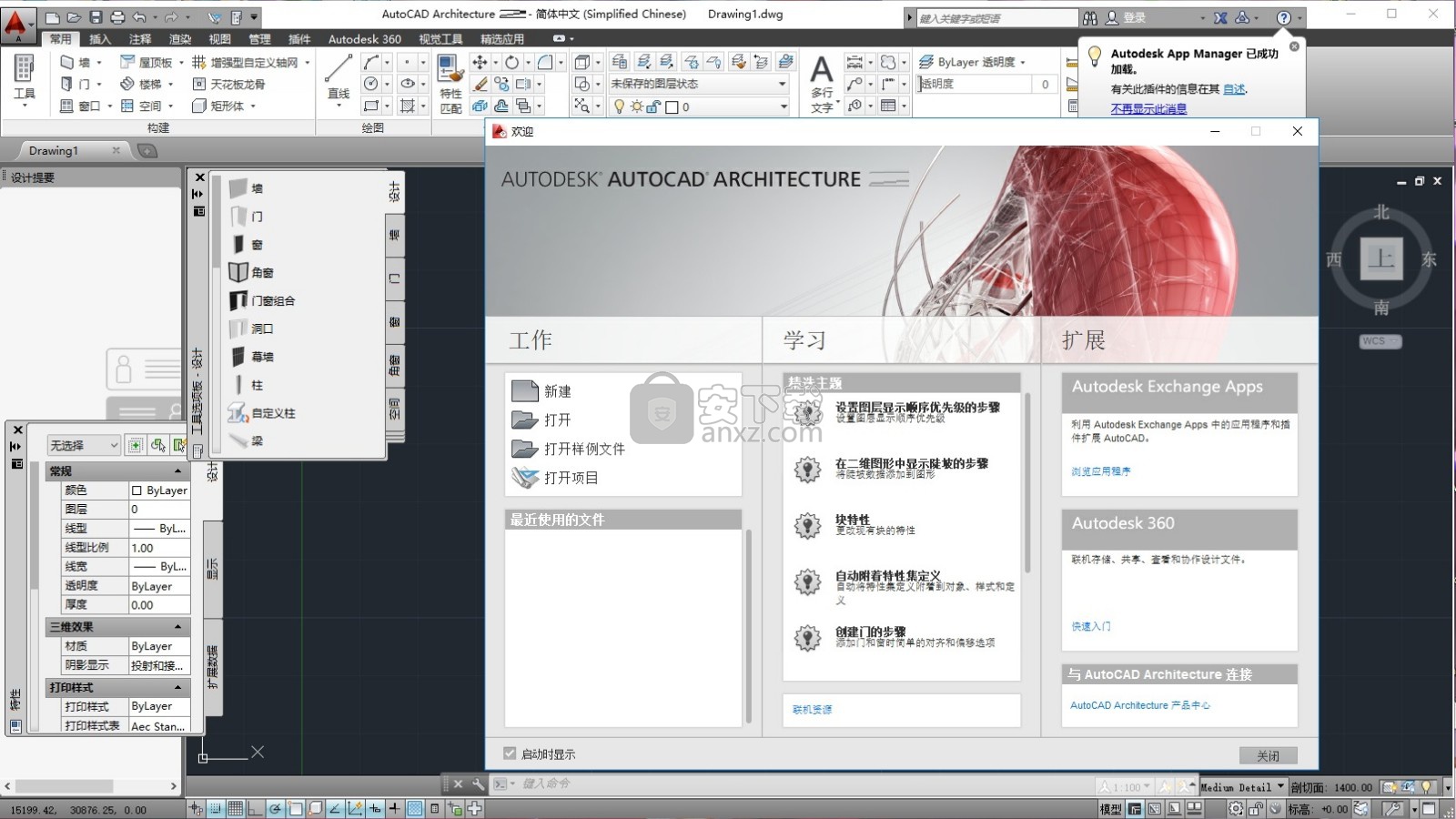
自动化特性集定义
自动将特性集定义附加到建筑对象,以便您可以更轻松地完成数量提取计算
现在,您可以将现有的特性集定义附加到新建的对象及其样式,并能轻松地将新的或已修改的特性集定义附加到现有对象
命令行搜索 - 建筑样式
AutoCAD 命令行搜索功能现在已扩展到包含建筑样式
在命令行中选择样式名称可启动“添加”命令,从而使您可以更加快速地将现有样式添加到图形中
项目信息文件备份
利用Architecture 2017中文中的信息文件备份,无需执行耗时的重新构建已损坏项目文件任务
此功能可提供最新项目信息文件 (*.apj) 的备份副本,当主副本损坏时可进行恢复
注释和单位缩放
更改图形单位和对象标记、文本,其他注释缩放对象保持同样的相对外观和尺寸
此外,当单位发生更改时,会适当修改线型、比例等许多 AutoCAD 设置
斜纹块
使用新的斜纹块可快速生成图形以表示坡度变化,从而无需手动创建这些复杂的图形
按图层显示次序
设置列表中图层的次序,并为每个图层上的对象应用显示次序。预览更改以确保其可预测
设置为图层零
只需一次单击,即可将所有绘图图元的图层更改为图层零。通过将未使用的图层上的对象移动到图层零,来清理相应的图形
块替换
随着设计的变化,您可以更轻松地对构件进行变更。无需重新创建块即可为块实例指定不同的定义
门增强功能
AUGI® 中提到较多的一个请求:AutoCAD Architecture 2017中文可以通过恢复之前的选项,简化将门或窗添加到墙壁的工作流
门对齐增强功能
通过“门对齐”命令,您可以放置门窗,并与墙壁左边缘或右边缘齐平
剖面图和立面图
使用材质填充功能直接从楼层平面生成 2D 剖面图和立面图
如果设计发生更改,AutoCAD Architecture 建筑绘图软件将生成全新的剖面图和立面图,并保持图层、颜色、线型和其他特性不变
1、平滑移植
移植现在更易于管理。新的移植界面将 AutoCAD 自定义设置组织为您可以从中生成移植摘要报告的组和类别。
2、PDF支持
您可以将几何图形、填充、光栅图像和 TrueType 文字从 PDF 文件输入到当前图形中。PDF 数据可以来自当前图形中附着的 PDF,也可以来自指定的任何 PDF 文件。数据精度受限于 PDF 文件的精度和支持的对象类型的精度。某些特性(例如 PDF 比例、图层、线宽和颜色)可以保留。
3、共享设计视图
您可以将设计视图发布到 Autodesk A360 内的安全、匿名位置。您可以通过向指定的人员转发生成的链接来共享设计视图,而无需发布 DWG 文件本身。支持的任何 Web 浏览器提供对这些视图的访问,并且不会要求收件人具有 Autodesk A360 帐户或安装任何其他软件。支持的浏览器包括 Chrome、Firefox 和支持 WebGL 三维图形的其他浏览器。
4、关联的中心标记和中心线
您可以创建与圆弧和圆关联的中心标记,以及与选定的直线和多段线线段关联的中心线。出于兼容性考虑,此新功能并不会替换您当前的方法,只是作为替代方法提供。
5、协调模型:对象捕捉支持
您可以使用标准二维端点和中心对象捕捉在附着的协调模型上指定精确位置。此功能仅适用于 64 位 AutoCAD。
1、当您看到该应用程序时,可以通过推本网站荐的下载地址下载到对应的程序安装包,点击即可解压
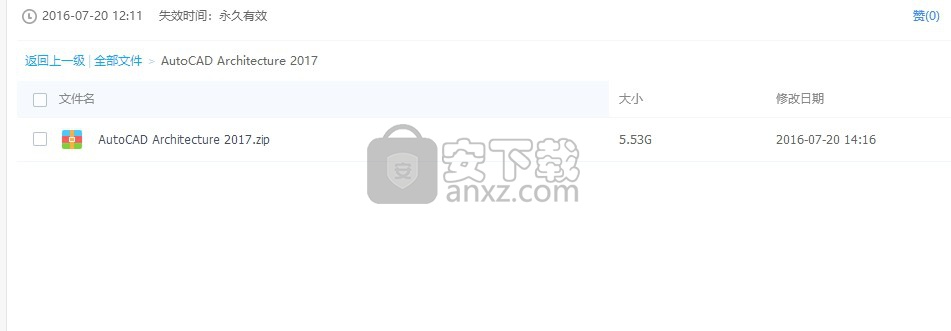
2、选择主程序双击进行安装,弹出程序解压界面,用户可以点击浏览按钮即可更改解压路径
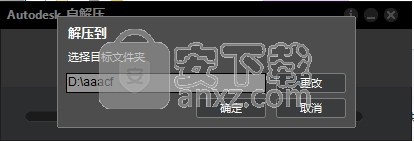
3、弹出程序解压文件加载条加载界面,由于程序过大,需要多等待一会儿
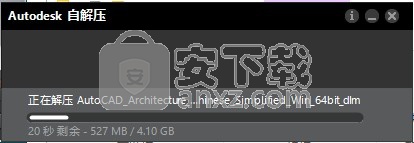
4、安装向导主要是提示用户安装程序,点击安装按钮直接进入下一安装界面
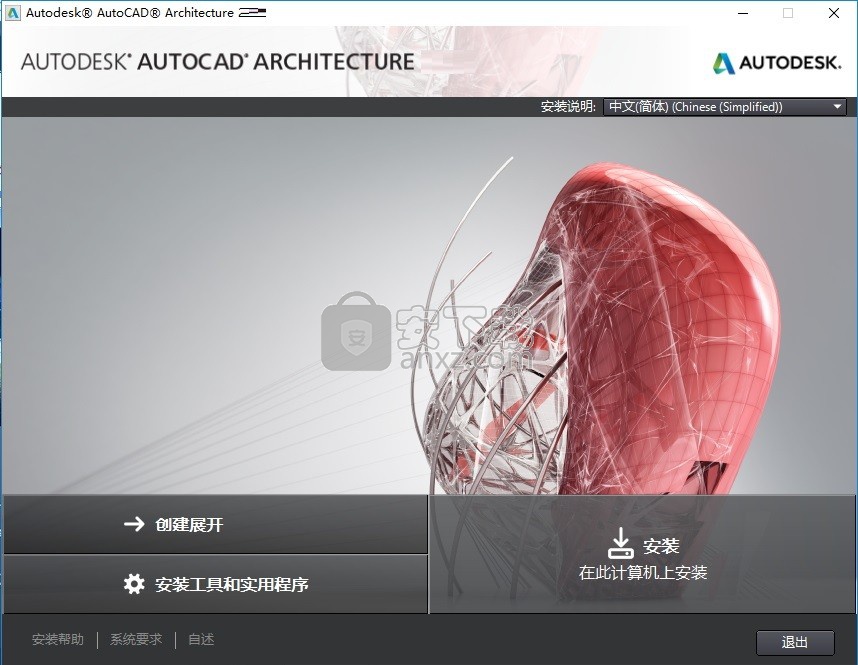
5、安装许可协议是安装应用程序的一个协议,同意才能继续程序安装,勾选我同意按钮,点击下一步按钮
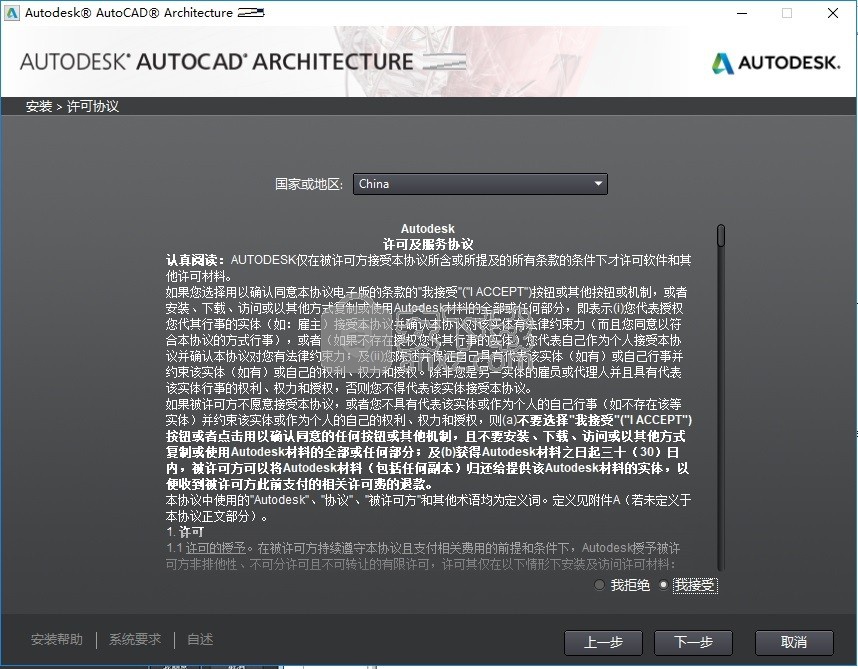
6、可以选择程序组件安装,可以默认,点击浏览按钮可以修改应用程序安装路径,建议更改到其他磁盘
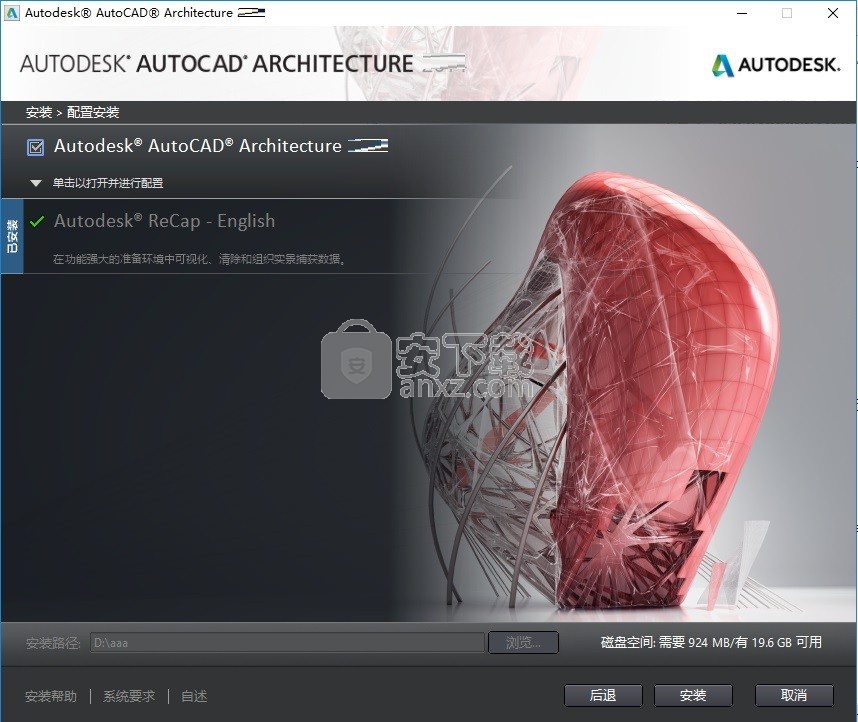
7、弹出程序安装进度条加载界面,等待应用程序安装完成,大程序安装都需要多等待一会儿
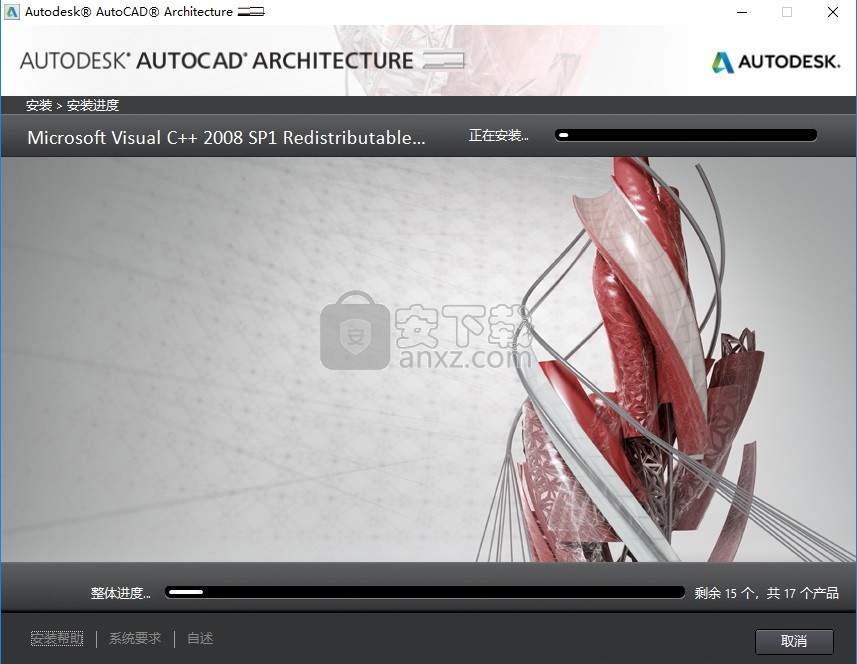
8、应用程序安装完成后,会弹出一个完成界面,点击完成按钮即可
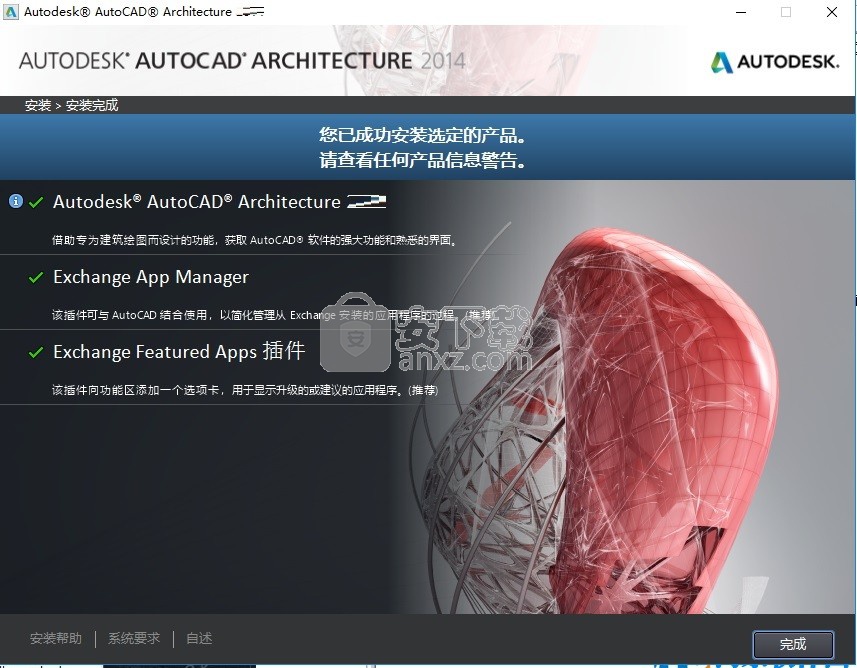
【温馨提示】:安装之前建议将网络断开,不然有可能会导致程序不成功
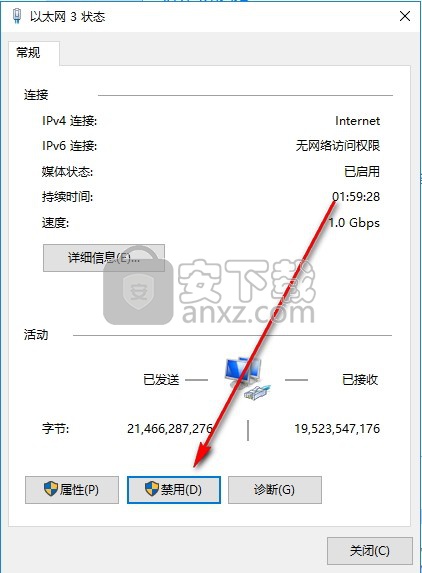
1、断开网络后(可以直接断开,可以拔网线),然后双击桌面上的快捷键打开应用程序
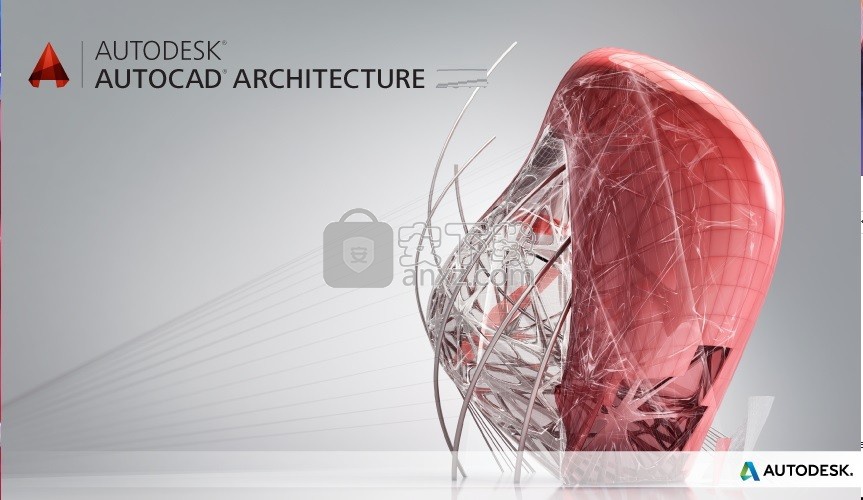
2、该类型的应用程序都有30天的试用期(一部分特殊),点击激活按钮进行程序激活
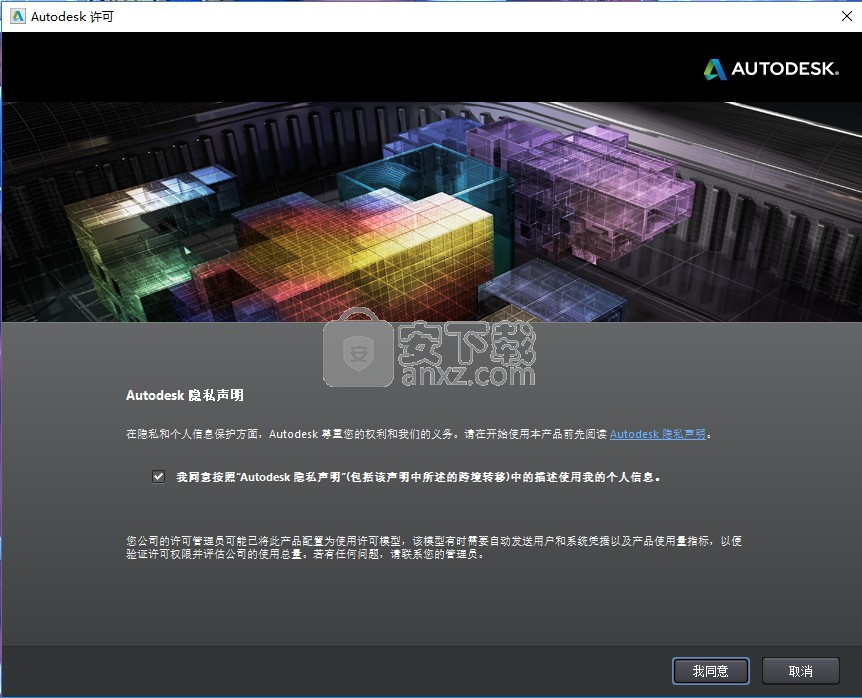
3、需要同意该许可协议才能继续程序,勾选协议后,点击继续按钮即可
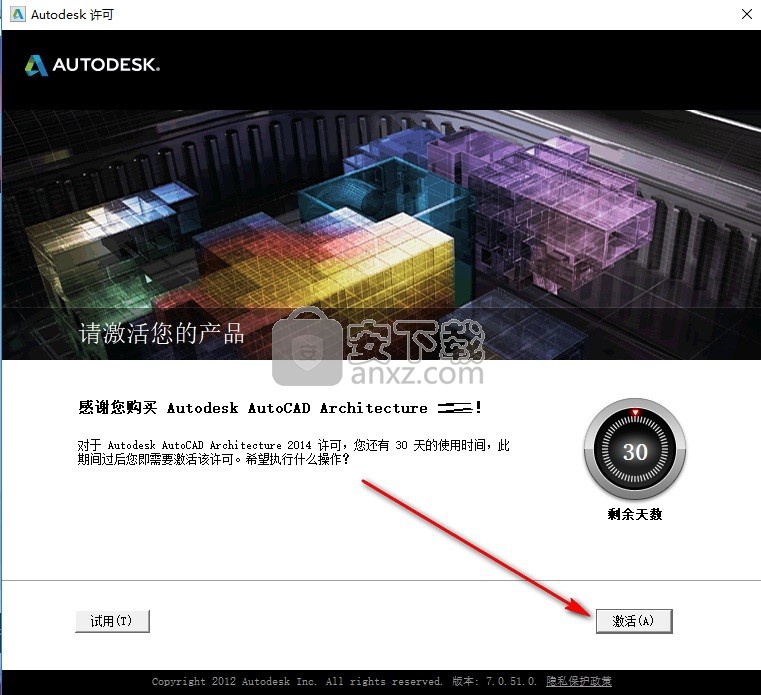
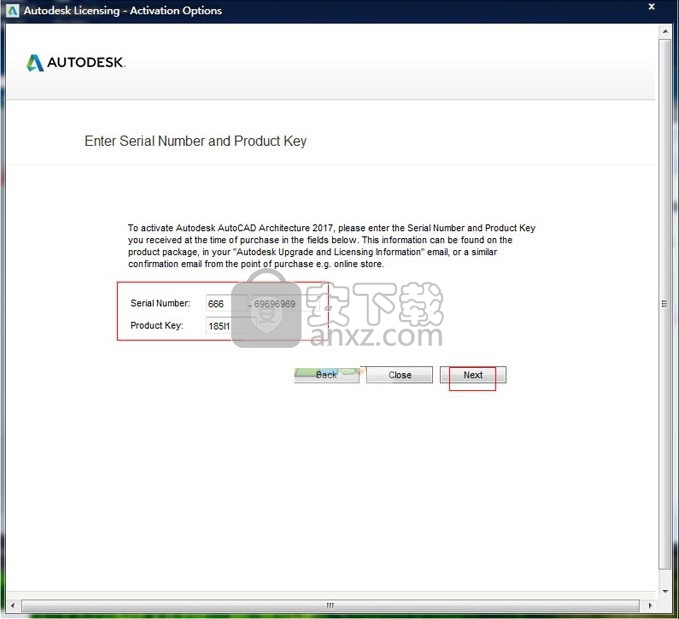
5、弹出一个新界面,点击使用脱机方法申请激活码进行注册
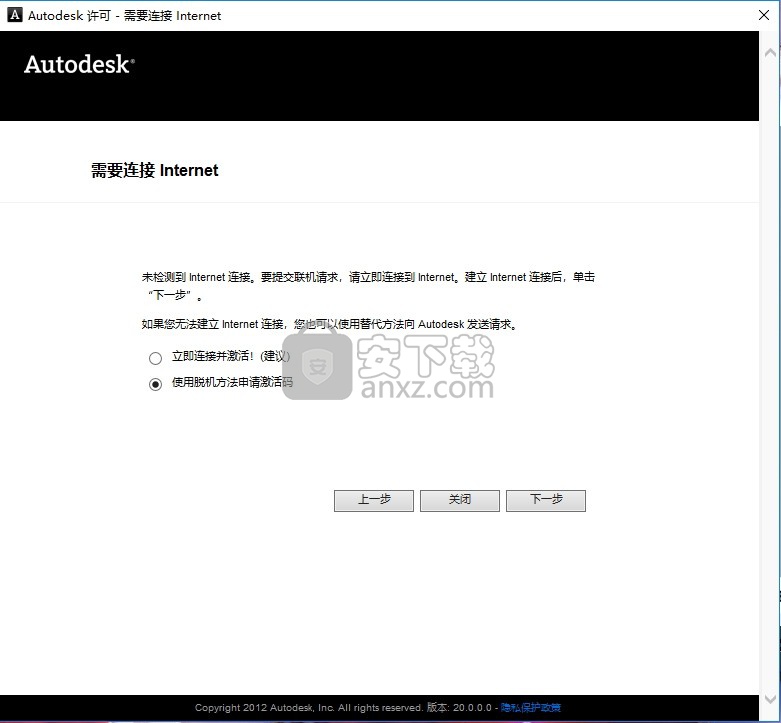
6、弹出以下界面,可以直接点击上一步按钮,然后关闭程序界面,重新启动程序即可(重复上述步骤)
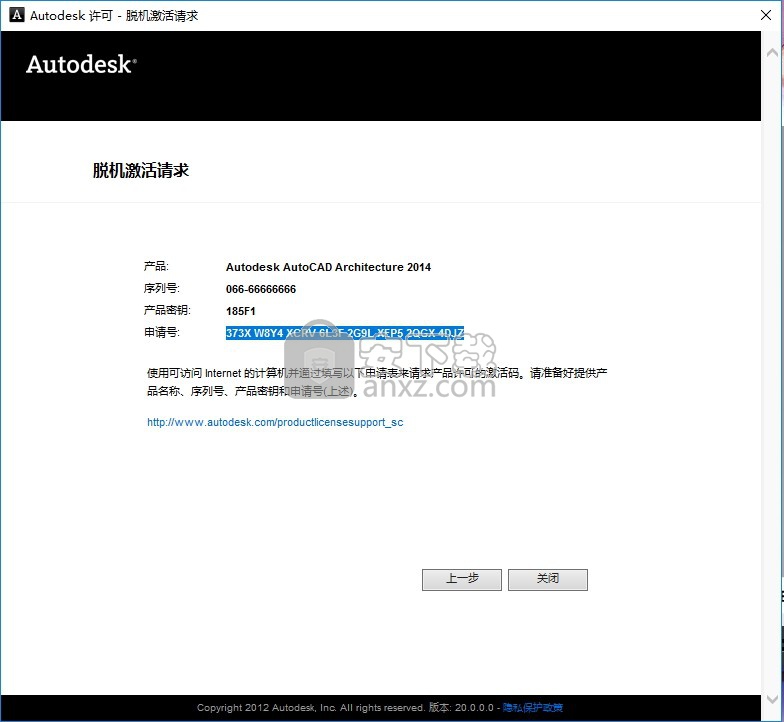
7、弹出如下界面,点击:“我具有 Autodesk提供的激活码”选项栏
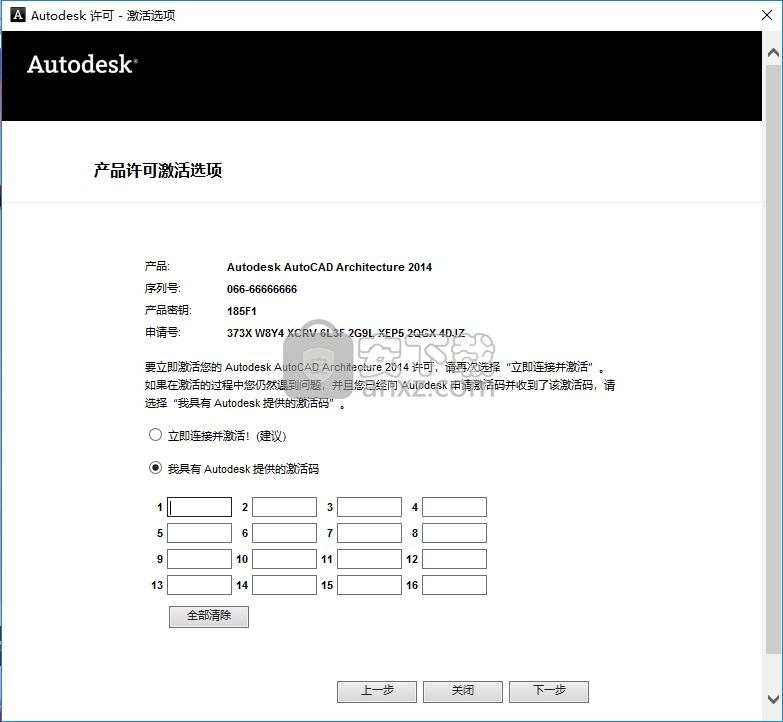
8、回到安装包,找到程序,使用管理员身份运行程序,弹出程序界面后
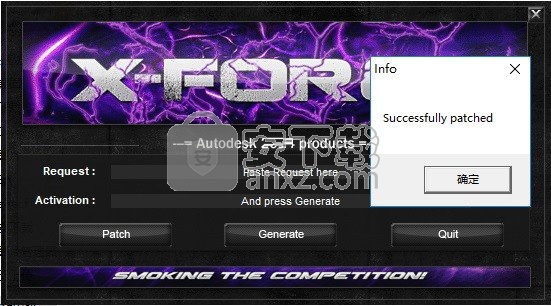
9、点击Patch按钮即可弹出成功注册界面,点击确认按钮
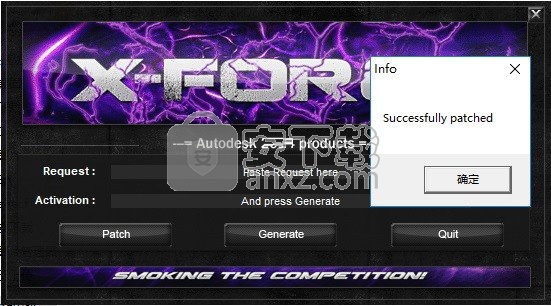
10、回到注册界面,将界面的申请号复制到程序中的Request栏,点击Generate按钮得到激活码
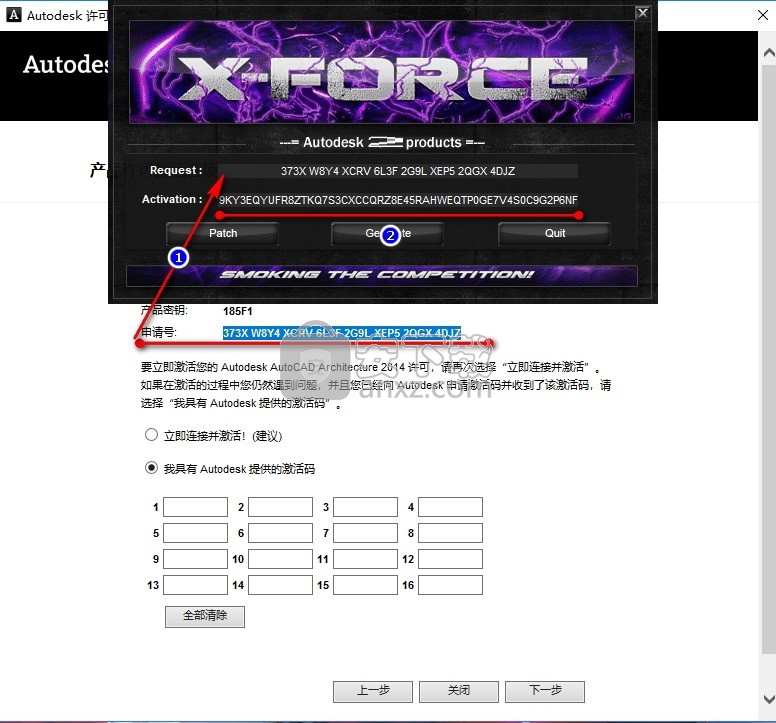
11、然后又将激活码复制到注册界面,点击下一步按钮即可完成
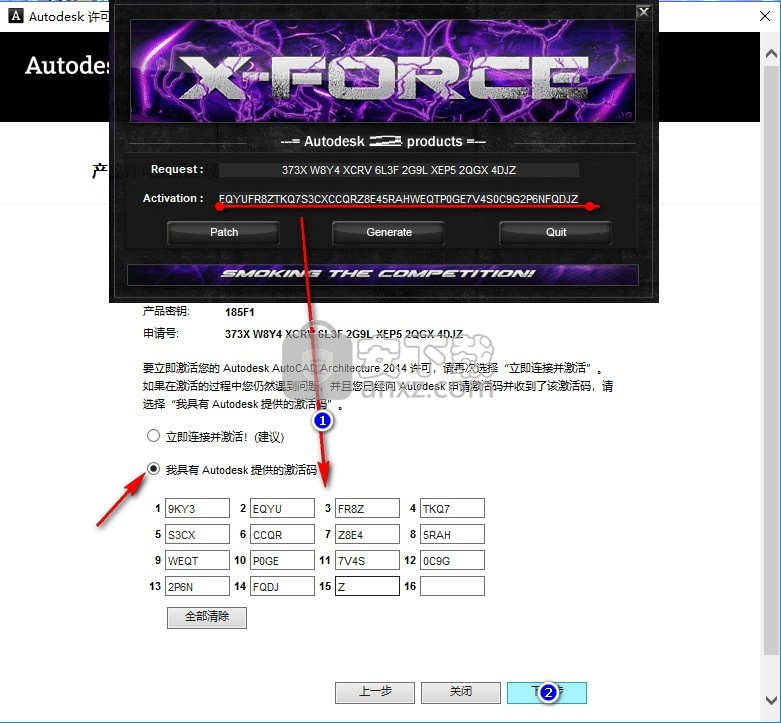
12、弹出以下完成激活激活界面即代表注册成功
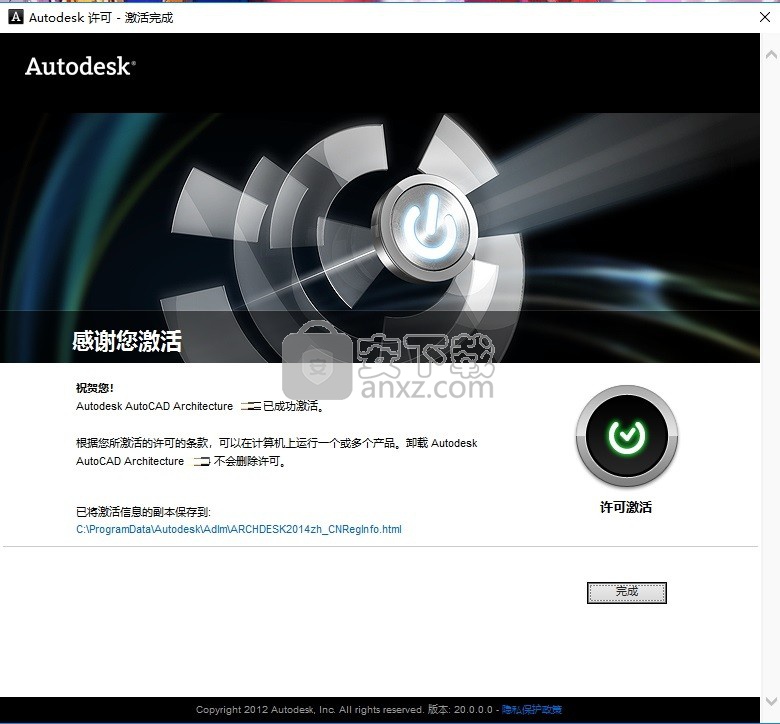
领导者注释可以是Tolerance,MText或BlockRef对象。您可以创建新注释,也可以附加现有注释的副本。注释仅在创建时添加到领导者。
要在创建引线时添加注释,请将注释输入到AddLeader方法。
领导者与他们的注释相关联,以便当注释移动时,领导者的端点随之移动。当您移动文本和特征控制框注释时,最终的引导线段根据注释与引导的倒数第二(倒数第二)点的关系,在附加到注释的左侧和右侧之间交替。如果注释的中点位于倒数第二个领导点的右侧,那么领导者会向右连接;否则,它附在左边。
使用“擦除”,“添加”(添加块)或WBlock方法从图形中删除任一对象将破坏关联性。如果在单个操作中将引导符及其注释复制在一起,则新副本是关联的。如果单独复制它们,它们将不是关联的。如果由于任何原因破坏了关联性,例如,通过仅复制Leader对象或通过删除注释,将从领导者中删除钩线。
将领导者与注释相关联
此示例创建一个MText对象。然后使用MText对象作为其注释创建引线。
除了领导者和注释之间的关联关系外,领导者及其注释在绘图中是完全独立的对象。 编辑领导者不会影响注释,编辑注释不会影响领导者。
虽然使用DIMCLRT,DIMTXT和DIMTXSTY系统变量创建文本注释来定义其颜色,高度和样式,但这些系统变量无法更改它,因为它不是真正的尺寸对象。 必须以与任何其他Mtext对象相同的方式编辑文本注释。
使用Evaluate方法评估领导者与其关联注释的关系。 如有必要,此方法将更新引导线几何体。
对领导者注释的任何修改都会改变其位置,从而影响相关领导者的终点位置。 此外,旋转注释会导致引导线钩(如果有)旋转。
要调整领导者的大小,您可以扩展它。 缩放仅更新所选对象的比例。 例如,如果缩放引导线,则注释将保持相对于引线端点的相同位置,但不会缩放。
除了缩放之外,您还可以移动,镜像和旋转领导者。 使用ScaleEntity,Move,Mirror和Rotate方法编辑领导者。 您还可以使用StyleName属性更改与注释关联的文本样式。
几何公差显示特征的形状,轮廓,方向,位置和跳动的偏差。您可以在要素控制框中添加几何公差。这些框架包含单个维度的所有公差信息。
有关使用要素控制框架和使用几何公差的详细信息,请参阅“用户指南”中的“关于几何公差”。
要创建几何公差,请使用AddTolerance方法。此方法需要三个值作为输入:包含公差符号的文本字符串,用于放置公差的图形中的位置,以及指定公差方向的方向矢量。您还可以复制,移动,擦除,缩放和旋转公差。
容差受几个系统变量的影响:DIMCLRD控制特征控制框架的颜色; DIMCLRT控制公差文本的颜色; DIMGAP控制功能控制框架和文本之间的差距; DIMTXT控制公差文本的大小;和DIMTXTSTY控制公差文本的样式。使用SetVariable方法设置系统变量的值。
AutoCAD®ActiveX®提供了多个与菜单相关的对象。最重要的两个是MenuBar集合和MenuGroups集合。 MenuBar集合包含AutoCAD菜单栏中显示的所有菜单。
MenuGroups集合包含在当前AutoCAD会话中加载的菜单组。这些菜单组包含AutoCAD会话可用的所有菜单,其中部分或全部可以显示在AutoCAD菜单栏上。除菜单外,菜单组还包含当前AutoCAD会话可用的所有工具栏。菜单组还可以表示图块菜单,屏幕菜单或平板电脑菜单。
每个菜单组都包含一个PopupMenus集合和一个Toolbars集合。 PopupMenus集合包含菜单组中的所有菜单。同样,工具栏集合包含菜单组中的所有工具栏。
每个PopupMenu实际上是一个集合,其中包含该菜单上显示的每个菜单项的单个对象。同样,每个工具栏也是一个集合,其中包含该工具栏上显示的每个工具栏项的单个对象。
Autodesk 程序支持哪些 Citrix 产品?
支持 Citrix XenApp 6.0 和 6.5。
用户若要通过 XenApp 访问 Autodesk 程序,需要什么硬件/软件?
用户需要一个已安装相应 Citrix 客户端插件的 PC 或 Mac 以及 Internet 连接。
有关硬件和软件要求的完整列表,请参考 Inventor 系统要求。
哪些 Autodesk 产品支持 Citrix?
请在此处查看支持 Cirtrix 的 Autodesk 产品列表:http://www.autodesk.com/citrix
如何发布和访问应用程序?
公司的业务应用程序直接安装在服务器(或服务器场)中。XenApp 提供了 Web 界面管理控制台,公司的 IT 人员将使用该控制台设置一个网站,用户将在该网站上访问已发布的应用程序。已安装的应用程序是通过交付服务控制台发布的,IT 将在该控制台上管理用户的访问。有关这些控制台的详细信息,请参见 XenApp 6.0 或 6.5 文档。
用户(客户端)必须安装 Citrix 免费提供的小型客户端插件才能访问在其中发布应用程序的网站。然后,用户只需链接至 IT 管理员提供的 URL 并登录即可。代表用户有访问权限的应用程序的图标会显示在网站上。用户单击图标即可启动所需的应用程序,该应用程序将流入到该用户的桌面。该应用程序将显示在一个窗口中;与任何其他应用程序窗口一样,您可以最小化/最大化此窗口并调整其大小。
XenApp 中的许可管理控制台用于管理 Citrix 许可证,服务器角色管理器会帮助在 Windows 2008 R2 中展开 XenApp 服务器角色。有关安装 XenApp 及配置要交付的应用程序的详细信息,请参见 XenApp 6.0 或 6.5 文档。
多个用户如何运行安装的单个 Autodesk 程序?
Citrix 会虚拟化应用程序,并在服务器上以并行处理方式运行该应用程序。图形将流入到用户的计算机,用户的鼠标单击操作及使用键盘输入的内容将流回应用程序。在服务器场中,Citrix 还将管理服务器资源,在达到预定义的性能阈值时,会将后续用户切换到另一台服务器计算机。
若要避免出现性能问题,请确保运行 Inventor 的计算机达到或超过建议的系统要求
Autodesk Exchange Apps 是什么?
Autodesk Exchange Apps 是一个联机资源,您可以在其中浏览和购买应用程序(包括产品特有的内容,如模型、培训材料和电子书籍),且适用于多个 Autodesk 产品。您可以免费下载部分项目,但某些项目则需要购买。目前,采购通过 PayPal 处理。可以联机跟踪购买和下载,也可以使用 Autodesk Exchange App Manager 跟踪。
Autodesk 如何测试和认证应用程序?
采用标准测试对应用程序进行测试,所有通过认证的 Inventor 应用程序均采用该标准测试。显示应用程序符合测试标准之后,应用程序将被批准进行发布。
单击此处可查看 Autodesk Exchange Apps 产品指南和要求。
如何访问 Autodesk Exchange Apps?
您可以直接访问 Autodesk Exchange App 网站:http://apps.exchange.autodesk.com/。
您也可以从 Inventor 内部访问 Autodesk Exchange App 网站:
在欢迎屏幕的“扩展”部分中,单击“启动 Autodesk Exchange Apps 网站”链接。
在 Inventor 的右上角,单击 Autodesk Exchange Apps 图标。
在“Autodesk Exchange App Manager”对话框中,单击“启动 Autodesk Exchange Apps 网站”链接。访问 Autodesk Exchange App Manager 的步骤:
从功能区:“工具”选项卡 >“选项”面板 >“Exchange App Manager”
从“开始”菜单中:“程序”>“Autodesk”>“Autodesk Inventor 2014”>“工具”>“Exchange App Manager”
当您更新关联空间的边界对象时(例如,将墙移至不同位置),空间不会随之更新。在某些情况下,将显示一个解决方案提示图标,但在其他情况下,则仅仅是不进行更新。
以下因素可能是导致空间不进行更新的原因:
空间不再具有关联性
确认“特性”选项板上的“关联”设置仍为“是”。如果不小心将其设置为“否”,空间会失去其与边界对象的关联性。空间不再更新,也不显示解决方案提示图标。
在“AEC 选项”中,关联空间的自动更新已被禁用
您可以选择并非每次几何图形中发生更改时,都自动更新关联空间。这对于提高性能非常有用。如果已清除“选项”对话框的“AEC 对象设置”选项卡上的“自动更新关联空间”选项,则空间不会自动对边界对象中的更改作出反应。您可以重新选中自动更新选项,或者如果您不想进行自动更新,可以选择该空间,然后 依次单击“空间”选项卡
“修改”面板
“更新”下拉菜单
“选定的空间”
注意在激活空间的自动更新时,只有在更新处于禁用状态时没有添加边界对象的空间才会被更新。例如,如果在自动更新禁用期间将一面分割墙添加到空间,那么当启用了自动更新后,空间不会被这面墙分割。此时应该手动更新空间。
使用夹点编辑边界对象已为空间引入了一个新的边界对象
如果对边界对象的夹点编辑操作导致出现其他的边界对象,则空间不会自动更新来反映此更改,但会显示一个解决方案提示图标。在这种情况下,选择该空间,然后 依次单击“空间”选项卡
“修改”面板
“更新”下拉菜单
“选定的空间”
边界对象中的更改使闭合的边界无效
确认几何图形中的更改没有意外地在边界对象中生成间隙。如果您移动墙,使其不再与相邻墙相交,则可能发生此情况。如果移动墙,使其与未定义为边界对象且位于同一清除编组的另一面墙相交,也可能发生此情况。
可见绘图区域已在创建和更新空间期间发生更改
“更新空间几何图形”命令使用当前视口的缩放值。如果您已在生成和更新空间期间放大绘图区域,这可能导致意外的结果。缩小以使空间及其边界对象完全可见,并尝试再次更新。
lumion11.0中文(建筑渲染软件) 3D/CAD软件19067 MB11.0
详情CAD梦想画图 3D/CAD软件82.25 MB6.0
详情广联达CAD快速看图 3D/CAD软件35.05 MB6.0.0.93
详情Blockbench(3D模型设计) 3D/CAD软件150.45 MBv4.7.4
详情DATAKIT crossmanager 2018.2中文 32位/64位 3D/CAD软件150.5 MB附破解教程
详情DesignCAD 3D Max(3D建模和2D制图软件) 3D/CAD软件86.2 MBv24.0 免费版
详情simlab composer 7 3D/CAD软件566 MBv7.1.0 附安装程序
详情houdini13 3D/CAD软件283 MBv13.0.198.21 64 位最新版
详情Guthrie dwgConvert(AutoCAD版本转换器) 3D/CAD软件39.9 MBv2020 A.06
详情nanoCAD Pro 10(专业CAD工具) 3D/CAD软件568 MBv1.2.2.1093 免费版
详情Autodesk Stingray 2018 3D/CAD软件1034 MBv1.9.1494
详情Autodesk AutoCAD Plant 3D 2020 32/64位 3D/CAD软件2068 MB附注册机和安装教程
详情TurboCAD 2019 Professional 3D/CAD软件2499 MBv26.0.24.4 64位32位
详情CAD 2021珊瑚海精简版 3D/CAD软件317.88 MB附带安装教程
详情iC3D Suite(三维包装设计软件) 3D/CAD软件382.0 MBv5.0.2 (附安装教程)
详情CLO Standalone 5(三维服装设计软件) 3D/CAD软件1321 MBv5.0.100 中文
详情浩辰CAD给排水2021 3D/CAD软件527 MB附安装教程
详情Alphacam2015 3D/CAD软件3154 MB附安装教程
详情PolyWorks Metrology Suite 2018 IR3 3D/CAD软件1700 MB附安装教程
详情MicroStation CONNECT Edition Update 15免费版 3D/CAD软件7834 MBv10.15.00.074 附安装教程
详情CAXA CAD 2020 3D/CAD软件885.0 MBv20.0.0.6460 中文(附
详情cnckad 32位/64位 3D/CAD软件2181 MBv16.4.325 附带安装教程
详情浩辰CAD 2020(GstarCAD2020) 32/64位 3D/CAD软件227.88 MB附带注册机和破解文件
详情autocad2018中文 3D/CAD软件802 MB
详情vray for 3dmax 2018(vray渲染器 3.6) 3D/CAD软件318.19 MBv3.60.03 汉化版
详情斯沃数控加工仿真软件(SSCNC) 3D/CAD软件265 MBv7.1.1.3
详情CAD2017 64位 3D/CAD软件3994 MB简体中文版
详情autocad 2012 64位 3D/CAD软件1567 MB附注册机
详情天正t20注册机 3D/CAD软件0.05 MBv3.0
详情3D Home Architect(3D居家设计师) 3D/CAD软件23.86 MBv4.0 汉化版
详情湘源控制性详细规划CAD系统 3D/CAD软件385 MBv7.020
详情BodyPaint 3D R18中文 3D/CAD软件6861 MB附安装教程
详情Mastercam2018中文 3D/CAD软件1720 MB附安装教程
详情西门子博途v15中文 3D/CAD软件27648 MB附安装教程
详情Mechanical Simulation CarSim 2019.0 3D/CAD软件325.0 MB附安装教程
详情Bentley Acute3D Viewer 3D/CAD软件32.0 MBv4.0.0.5556 免费版
详情3d3s 32位/64位 3D/CAD软件213.7 MBv12.1.7 附带安装教程
详情SolidWorks2016下载 3D/CAD软件19.0 MB免费版
详情理正岩土 32位/64位 3D/CAD软件31.56 MBv 7.0 完美
详情Cimatron e11中文永久 3D/CAD软件4475 MB
详情尧创CAD 3D/CAD软件526 MBV9 特别版
详情CAD迷你画图 3D/CAD软件33.4 MBv2021R10
详情cad快速看图软件(CAD图纸浏览) 3D/CAD软件23.81 MBv5.14.4.78
详情渲影效果图版 3D/CAD软件5.12 MBv2.2.8027.28154
详情CAD梦想画图 3D/CAD软件82.25 MB6.0
详情3d3s 32位/64位 3D/CAD软件213.7 MBv12.1.7 附带安装教程
详情风满楼3D文字制作 1.0 3D/CAD软件0 MB
详情Swift 3D v6.0.852 Retail 3D/CAD软件45.00 MB
详情3d3s 11 3D/CAD软件97.18 MBv11.0 附带安装教程
详情3Dmax简体中文版全集 (7.0 8.0 9.0) 3D/CAD软件85.80 MB
详情












































